AutoCollect for Visma Net
Hei Visma Net-bruker! 👋 Her finner du brukerveiledning for bruk av AutoCollect i Visma Net - fra aktivering til daglig bruk av tjenesten.
- Introduksjon
- Kurs - Visma Learning Universe
- Steg 1 - Sjekk roller
- Steg 2 - Sett opp mellomværende konto
- Steg 3 - Tilgang til AutoCollect
- Steg 4 - Fyll ut registreringskjema
- Steg 5 - Invitasjon til Amili-portalen
- Slik sender du faktura til oppfølging
- Purrefritak
- Faktura som er sendt til AutoCollect
- Pause eller stoppe oppfølging av faktura
- Innbetalinger
- Kreditering og tapsføring
- Ofte stilte spørsmål
- Fakturakopi fra Autoinvoice
- Endring av kontaktinformasjon
- Innfordringsprosessen
Introduksjon
Sist oppdatert 24.02.25
AutoCollect er en fullt integrert purre- og inkassotjeneste i Visma Net, og det er enkelt å komme i gang. Her vil du finne alt du trenger av informasjon fra aktivering til daglig bruk av tjenesten!
Dersom du skal sette opp et nytt selskap, følger du artiklene steg-for-steg.
La oss komme i gang!
Kurs - Visma Learning Universe
Oppsett og bruk av AutoCollect i Visma Net er også tilgjengelig som kurs i Visma Learning Universe hvis du heller foretrekker det.
Kurset finner du her: AutoCollect i Visma Net
I kurset vil du lære:
- Hva AutoCollect er
- Hvordan du setter opp og aktiverer AutoCollect
- Hvordan du bruker AutoCollect
Det tar ca. 15 minutter å fullføre.
Steg 1 - Sjekk roller
For å bruke AutoCollect må du ha følgende roller i Visma Net:
- API User
- Financials User
- App store integrator
Rollene kan settes opp her i ny Admin-visning i Visma Net:
- Gå til Visma.net Admin og finn aktuell bruker i oversikten.
- Sikre at rett firma er valgt.
- Under Rolle, huk av for: Financials Administrator, Financials User, API User og Integration Administrator.
- Velg tildel
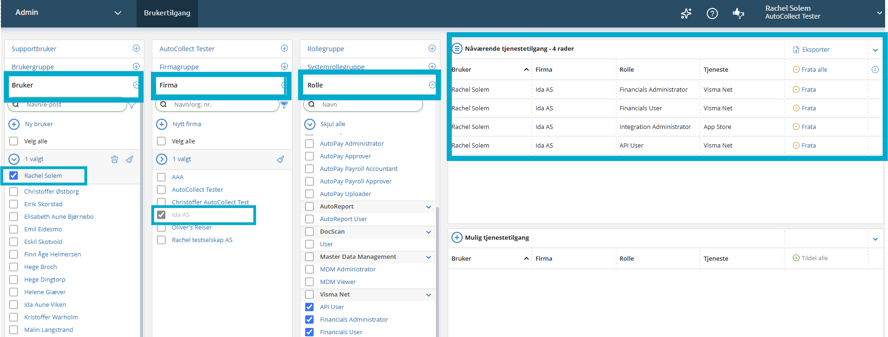
For eldre Admin-visning, gjøres det slik:
- Gå til Visma.net Admin
- Velg Brukere og roller
- Finn aktuell bruker i oversikten
- Finn kolonnen App Store og legg til Integration Administrator
- Finn kolonnen Visma Net og legg til Financials User og API user

Steg 2 - Sett opp mellomværende konto
AutoCollect gjør automatiske føringer inne i Visma Net slik at du slipper manuell jobb med innbetalinger som kommer gjennom AutoCollect.
For at automatisk bokføring skal fungere må det opprettes en egen mellomværende konto. Det eneste du trenger å gjøre når du mottar innbetalingen fra AutoCollect, er å føre denne mot mellomværende konto. Alle andre føringer er allerede gjort automatisk av AutoCollect.
1. Gå til Meny → Hovedbok → Kontoplan
2. Trykk på + for å opprette konto:
- Konto 1999
- Kontogruppe: 190 Bank og kontant
- Beskrivelse: Mellomværende AutoCollect
- Endre fra Sammendrag til Detalj
- Huk av på Bruk standard kostnadsbærer
- Valuta: NOK
3. Gå til Meny → Bankstyring → Betalingskontoer
4. Trykk på + og legg inn:
- Betalingskonto: skriv inn 1999
- Konto: Velg 1999
- Kostnadsbærer : 0 - Ingen
- Standard behandling kontoutdrag: Utelat fra Autopay
- Standard behandling innbetalinger: Utelat fra Autopay
- Betalingsmetode: 1
- Posteringstyper: 1 og 4. Merk: Posteringstype 4 må ha avgiftssone 10 hvis man er norsk og mva-pliktig.

Obs! Husk å legg opp Betalingsmetode 1 som vist på bildet over.
Posteringstype må angis da alle inntekter/utgifter blir ført som en bank/kontant transaksjon. Denne settes normalt til kode Utbetaling, for eksempel kode 4.

Merk at Posteringstype må være gyldig for den bankkonto som er satt i oppsettet i Visma Net. Det er ikke mulig å validere denne, så sjekk at denne har korrekt verdi i henhold til oppsett i Visma Net. Det ser du her i Visma Net:

Steg 3 - Tilgang til AutoCollect
For å få tilgang til AutoCollect i Visma Net, må du gi godkjenning fra Visma App Store med følgende steg:
Meny → Kundereskontro → AutoCollect og trykk på Gi App Store tillatelse
- Velg riktig selskap du skal sette opp (enten via pop-up, eller sjekk øverst i høyre at du står på riktig selskap)
- Trykk Angi tillatelser, accept, integrer og aksepter igjen

- Gå tilbake til Visma Net AutoCollect og refresh siden
Steg 4 - Fyll ut registreringskjema
Gå tilbake til Visma Net hvor det siste du må gjøre er å gå gjennom gjennom veiviseren for AutoCollect med fire steg:
Steg 1: Kontaktinformasjon
Bekreft informasjonen som ligger her, fyll inn hvis noen felter mangler. Er det noe som ikke stemmer kan dette endres i Visma Net før du laster veiviseren på nytt.

Steg 2: Sending av faktura
Her definerer du hvilke faktura du ønsker å ha mulighet til å sende til AutoCollect. Merk at inkassovarsel ikke vil bli sendt ut fra Visma Amili før det har gått minst 14 dager etter forfall, men du kan velge å sende faktura til AutoCollect tidligere dersom du ønsker det.

Steg 3: Automatisk bokføring
Vi har hentet opp de kontoene som er riktige i forhold til standard kontoplan. Du står fritt til å endre disse hvis det er noen andre kontoer som passer for ditt regnskap.
Merk: For at den automatiske bokføringen skal fungere, er det viktig at de aktuelle kontoene står som Aktiv i deres kontoplan.

Steg 4: Bekreft
Bekreft at du har lest avtalen og fullfør registreringen ved å trykke Bekreft.

Steg 5 - Invitasjon til Amili-portalen
Etter registrering mottar du invitasjon til kundeportalen: Amili-portal. Denne sendes til registrert e-postadresse.
I Amili-portalen har du full oversikt over dine faktura til oppfølging.
Du kan blant annet se:
- Historikken til fakturaen - hva har skjedd når
- Mulighet for å endre status på en eller flere faktura
- Kommunisere med oss
- Se hvilke brev som er sendt skyldner og evt laste de ned
- Hvor i saksgangen er saken
- Svare på spørsmål fra oss ved henvendelse / dialog med skyldner
Du har nå aktivert AutoCollect!
I videre artikler vil du finne informasjon om daglig bruk av tjenesten.
.png?width=1201&height=917&name=image%20(2).png)
Slik sender du faktura til oppfølging
Før faktura vises i purreforslaget, må faktura være forfalt med antall dager satt opp i innstillingene (standard er 14 dager).
Tips! Sørg for å ha fullstendig og oppdatert informasjon på kundene! Det sikrer innkrevingen ved at eksempelvis brev kommer frem og ved utring at vi treffer skyldner.
Slik sender du faktura:
- Gå til Meny → Kundereskontro → AutoCollect. Her ser du en oversikt over alle faktura som er klare for å sende. Hvis du er usikker på hvilke kriterier som avgjør hvilke faktura som er synlige, kan du finne og endre disse under Innstillinger.
- Sett hake på de fakturaene du ønsker å sende (kan velge alle eller enkelte).
- Klikk på Send valgte fakturaer til AutoCollect.

Purrefritak
Purrefritak kan du sette dersom det er fakturaer, eller hele kunder, du ikke ønsker skal vises i listen over fakturaer du kan sende til AutoCollect.
Purrefritak på faktura
Sett hake på de faktura du ikke ønsker å sende. Klikk på Legg valgte faktura i purrefritak.

Purrefritak på kunde
Du kan også sette purrefritak på kundenivå. Da kommer ingen fakturaer mot denne kunden opp i listen over faktura som kan sendes. Dette gjør du ved å trykke deg inn på kunden, og skru aktivere knappen Purrefritatt.

Faktura som er sendt til AutoCollect
For å se status på en faktura
- Gå til Meny → Kundereskontro → AutoCollect
- Gå til fanen Sendt til AutoCollect. Her ser du også hvilket restbeløp som følges opp av AutoCollect.

- Klikk på Gå til faktura for mer informasjon. Du ser hvilke aktiviteter som er gjennomført under Sakshistorikk hos AutoCollect. Hvis det er flere linjer med informasjon velger du Vis utvidet historikk
Fullstendig historikk
For å se fullstendig historikk, kommunikasjon, brev m.m., logger du inn i Amili-portalen. Om ikke lenge vil også saksnummeret hos Amili legges direkte inn i kundens reskontro i Visma Net, slik at du enklere har oversikt i forsystemet over hva som er sendt til inndrivelse.

Pause eller stoppe oppfølging av faktura
1. Gå til Meny → Kundereskontro → AutoCollect → Sendt til AutoCollect
2. Gå til fanen Sendt til AutoCollect
3. Trykk på Gå til faktura på den aktuelle faktura
4. Velg pause eller stopp under Handlinger

Merk! Hvis faktura er registrert til inkasso vil det kun være mulig å avslutte faktura. Er det behov for å sette en inkassosak i henstand, ta kontakt med Visma Amili.
Minner om at avslutning av inkassosak kan medføre faktura for påløpte inkassoomkostninger i henhold til avtale.
Innbetalinger
Innbetalinger til Amili sin KID og konto
Faktura som er sendt AutoCollect vil ha Visma Amili sitt KID- og kontonummer på purre- og inkassobrev.
Ved innbetaling til Visma Amili på oversendte saker skjer følgende:
- Remitteringsbilag som er et grunnlag for utbetalingen sendes til oppgitt e-postadresse ved aktivering
- Dere får utbetalt pengene til bankkonto oppgitt ved aktivering / oppstart
- Inkassooppgjøret bokføres automatisk i Visma.Net
NB! Bokføringen gjøres automatisk mot kontoer som er satt opp i oppsettet. Er det behov for endring, gjøres dette ved å gå til AutoCollect → Innstillinger.
Du vil se oppgjørene fra oss to forskjellige steder i Visma Net:
- Selve betalingen mot faktura finner du under Meny → Kundereskontro → Kundebetalinger.
- Resterende føringer finner du under Meny → Bankstyring → Transaksjoner.
Det eneste du trenger å gjøre når du mottar innbetaling fra oss i bank er å føre det direkte mot mellomværende, så vil alt balanseres der.
Innbetalinger direkte til dere
De fleste betaler med korrekt betalingsinformasjon, men vi erfarer at noen betaler direkte til kreditor.
Om du får en innbetaling på en faktura som er sendt AutoCollect, må innbetaling matches med den aktuelle faktura. Når dette gjøres blir det sendt beskjed til Visma Amili, og kravet blir justert i henhold til innbetalingen.
Kreditering og tapsføring
Kreditering
Dersom du velger å kreditere en faktura vil dette også bli fanget opp av AutoCollect så lenge kreditnota matches mot faktura som ligger til oppfølging.
Tapsføringer
Når du skal tapsføre faktura i regnskapet er det viktig at dette ikke meldes som en betaling eller kreditering til AutoCollect. Dette sikrer du ved at du bruker riktig konto for tapsføring.
1. Gå til: Meny → Kundereskontro → AutoCollect
2. Deretter: Innstillinger → Automatisk bokføring → Sjekk konto for tapsføring
3. I feltet konto for tapsføring angir du konto.

Viktig! Konto 7830 er satt som standard for tapsføring. Hvis dere benytter en annen konto for tapsføring, må riktig konto angis i innstillingene.
Ofte stilte spørsmål
Sist oppdatert 13.10.25
Vi har samlet ofte stilte spørsmål, og fyller på fortløpende når nye spørsmål dukker opp.
Kommer ikke inn på AutoCollect
Dersom du opplever at AutoCollect-integrasjonen bare står å spinner, kan årsakene kan være som følger:
1. Cache-innstillinger i brannmuren.
2. Informasjonskapsler fra en tredjepart ikke er tillatt i nettleseren.
3. Begrensninger på server dersom systemet kjøres gjennom dette.
Løsningsforslag:
1. Fjerne cache: Trykk F12 → Velg Network i øverste fane → Hak av “Disable cache” → Oppdater - F5
2. Tillat Informasjonkapsler: Google Chrome → Trykk tre prikker øverst til høyre → Innstillinger → Personvern og sikkerhet → Tredjeparts informasjonskapsler → Tillat informasjonskapsler fra tredjeparter.
3. Endre nettleser → Prøv f.eks. Firefox
Fakturakopi fra Autoinvoice
80% av alle henvendelser tidlig i innfordringsløpet omhandler kopi av faktura.
Ved å sette opp Amili på din Autoinvoice-bruker, kan vi hente ut fakturakopi på vegne av selskapet. I tillegg vil din kunde få tilgang til fakturakopi på MinSide.
For å sette opp dette, ta kontakt med din partner for bistand. AutoCollect sin bruker må legges til (svc_autoinvoicevfs@visma.com)
MinSide
Minside er skylderportalen. Her kan dine kunder logge seg inn, finne nødvendig informasjon og betale krav vi har sendt ut på vegne av ditt selskap.
-
Brukervennlig grensesnitt
-
All informasjon samlet på ett sted
-
Betaling med Vipps, kort eller Neonomics
-
Mulighet til å gi regnskapsfører tilgang

Endring av kontaktinformasjon
Ved oppsett av AutoCollect, hentes kontaktopplysninger fra Visma Net.
Endring av kontaktinformasjon
Er det behov for å endre kontaktinformasjon i etterkant av aktiveringen, kan du gi beskjed til Visma Amili på hjelp@amili.no i etterkant av registrering.
Flere kontaktpersoner oppført på selskapet
Hvis det er behov for flere kontaktpersoner på selskapet enn det som ble oppgitt ved registrering, gi beskjed til Visma Amili på hjelp@amili.no.
Innfordringsprosessen
Hva skjer når en faktura sendes til Visma Amili?

Hva er forskjellen på en betalingspåminnelse og en betalingsoppfordring? Er purring og inkassovarsel det samme? Hvilke virkemidler bruker vi i de ulike stegene? Vi har samlet de ulike stegene i innfordringsprosessen for å forklare hva disse innebærer. Se nærmere beskrivelse her.
Trenger du hjelp?
Kontakt oss på e-post eller telefon, så hjelper vi deg!
- E-post: hjelp@amili.no
- Telefon: 73 20 61 62
